Como adicionar um pop-up de ativação de e-mail ao seu blog WordPress facilmente
Publicados: 2021-09-13Você está procurando o melhor plugin de e-mail opcional para aumentar sua lista de e-mails do WordPress e expandir sua base de assinantes?
Experimente Adoric!
Adoric é um poderoso software de marketing de bolso que permite converter os visitantes do seu site em assinantes e clientes pagantes.
Ele vem carregado com soluções e recursos especialmente projetados para ajudá-lo a fazer com que mais pessoas se inscrevam em seu boletim informativo usando um pop-up, slide-in ou uma barra flutuante.
No post de hoje, mostrarei como adicionar um pop-up de opt-in de e-mail ao seu blog WordPress facilmente usando Adoric.
Preparar-se!
Como adicionar um pop-up de aceitação de e-mail ao seu blog WordPress com Adoric
Para adicionar um pop-up de permissão de e-mail ao seu blog do WordPress, siga estas etapas:
Etapa 1: inscreva-se para uma conta
Para começar, primeiro crie uma conta com Adoric. É totalmente grátis.
Enquanto estiver nele, você será solicitado a fornecer a URL do site do seu blog, onde o pop-up ficará.
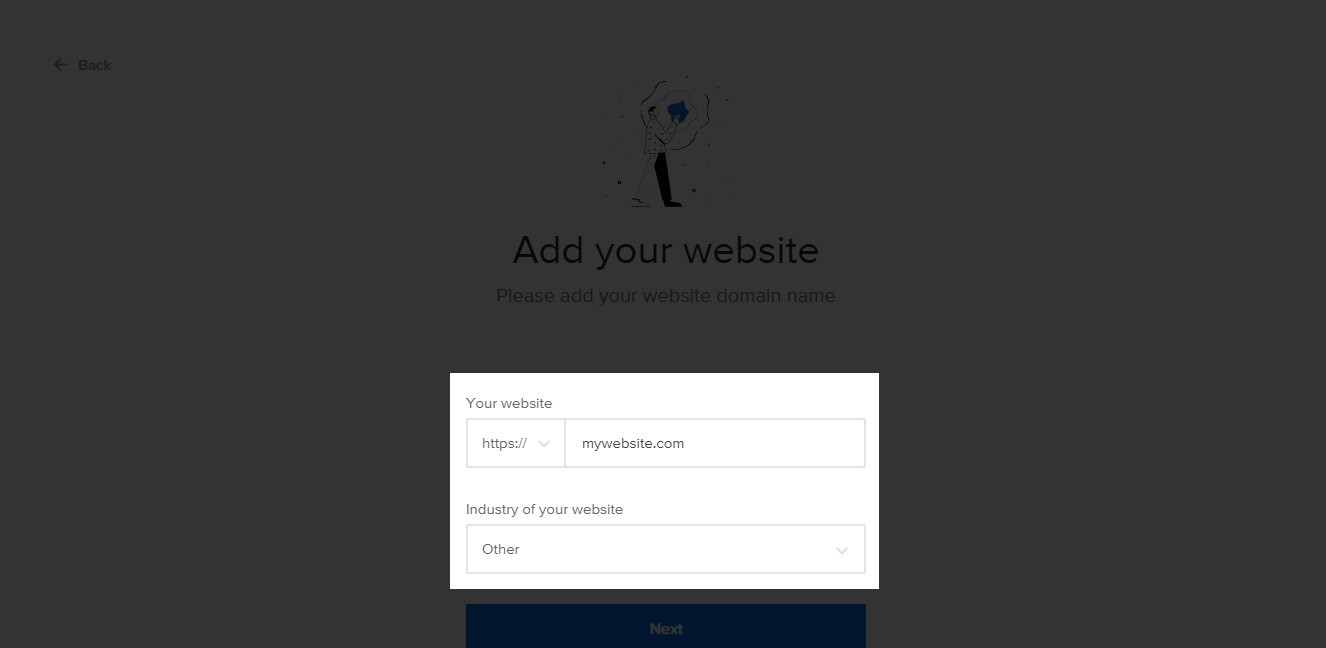
Certifique-se de que o URL que você forneceu foi digitado corretamente e sem erros. Quando terminar, vá para a próxima etapa.
Etapa 2: Instale Adoric em seu blog WordPress
Depois de fornecer os detalhes do seu site, o próximo passo é instalar o Adoric no seu blog. Para fazer isso, clique no link Instalar agora, assim:
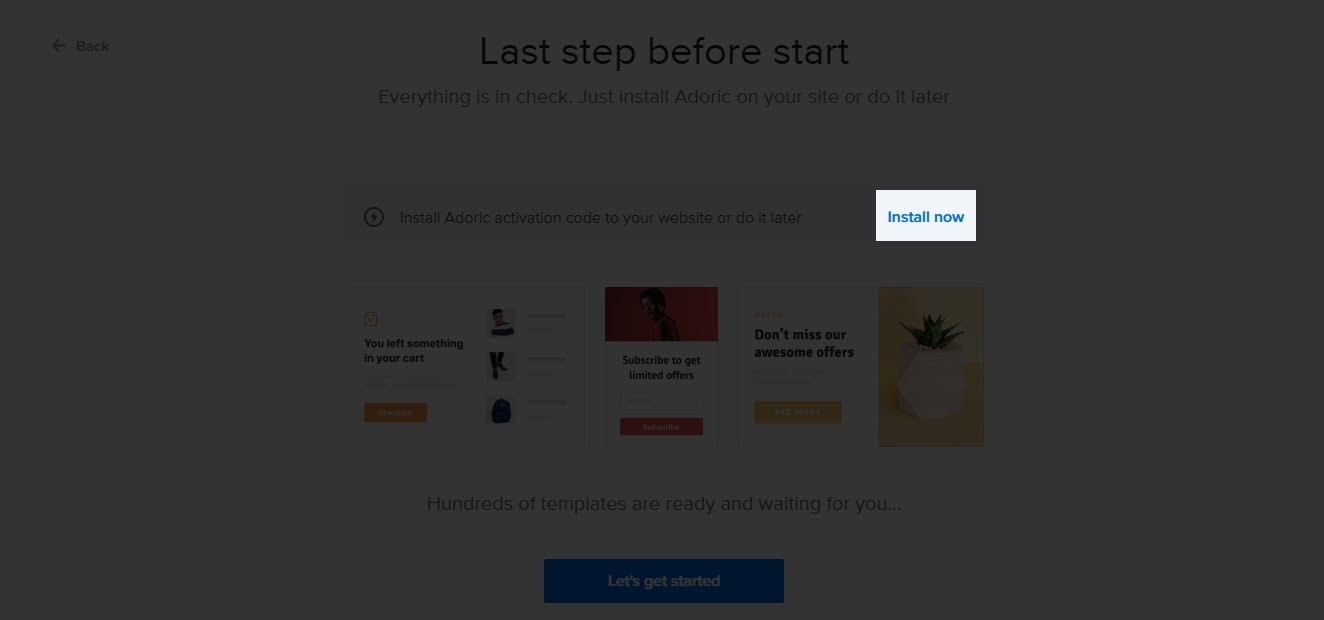
Depois de clicar nesse link, a página de download do plug-in aparecerá. Quando isso acontecer, copie o seu ID de conta e cole-o em algum lugar seguro. Em seguida, clique no botão Baixar plugin .
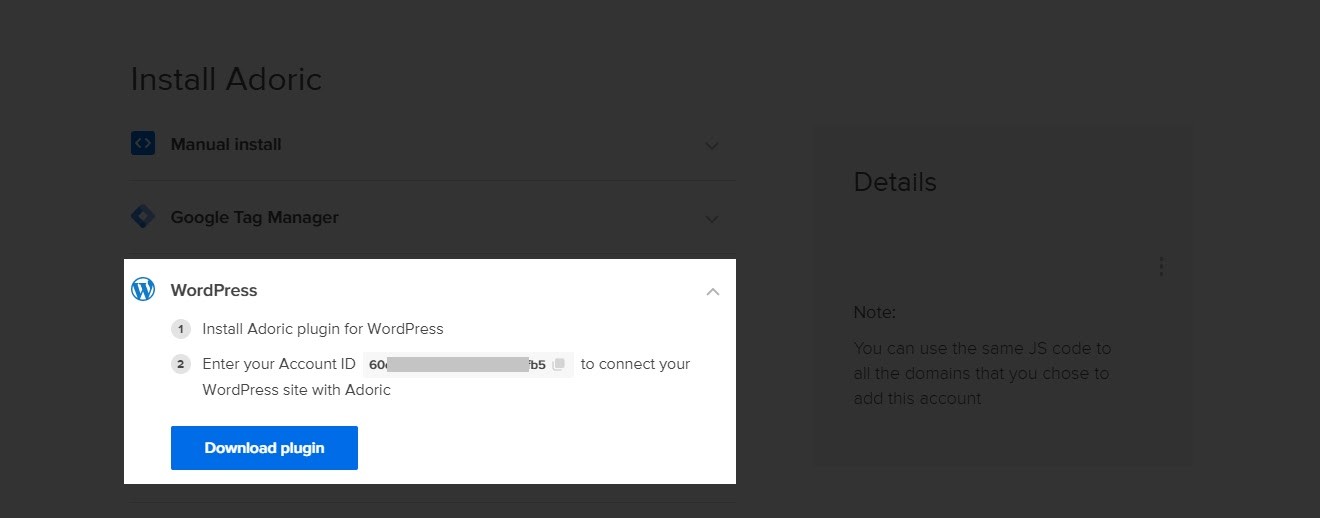
Depois de baixar o plug-in, faça upload, instale e ative-o como faria com qualquer outro plug-in do WordPress.
Etapa 3: Conecte o plug-in à sua conta Adoric
Para que o plugin ativado funcione, você precisa conectá-lo à sua conta Adoric.
É aqui que o ID da conta que você copiou anteriormente entrará em ação.
No painel do WordPress, navegue até Adoric >> Dashboard.
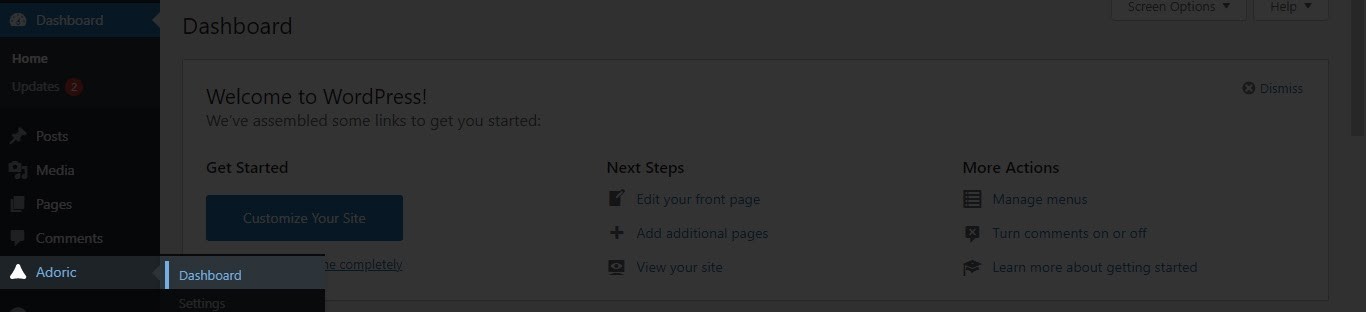
Em seguida, insira seu ID de conta na caixa conforme mostrado abaixo:
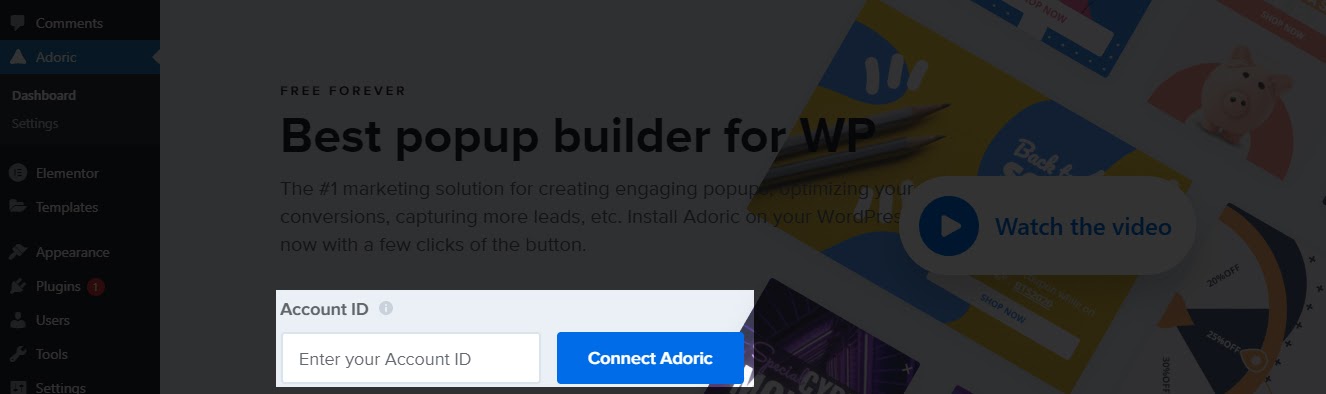
Finalmente, clique no botão Conectar Adoric . E é isso! Adoric agora está ao vivo em seu blog WordPress. A próxima etapa agora é criar seu pop-up de opt-in de e-mail.
Etapa 4: crie um pop-up de aceitação de e-mail
Existem duas maneiras de fazer isso: construir um pop-up do zero usando o editor de design de Adoric. Mas isso vai levar algum tempo e um pouco de aprendizado.
O segundo método é inicializar o processo de criação de pop-up, escolhendo um modelo e editando-o como desejar. Esse é o método que usaremos aqui.
Para começar, clique no botão pop-up Criar no painel do Adoric WordPress.
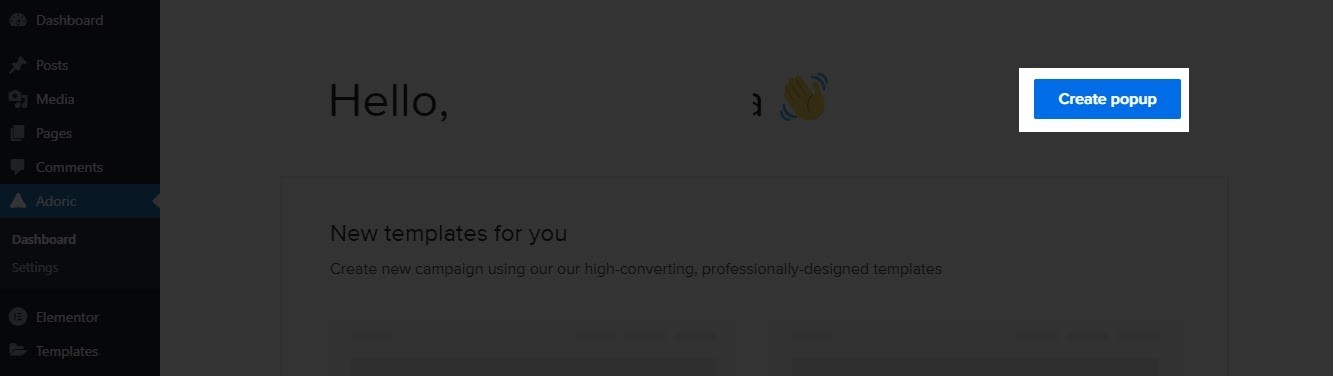
Ao clicar, você será redirecionado para a página do editor de design. É aqui que você escolhe o modelo que deseja usar.
Para fazer isso, clique na guia Layout no painel esquerdo.
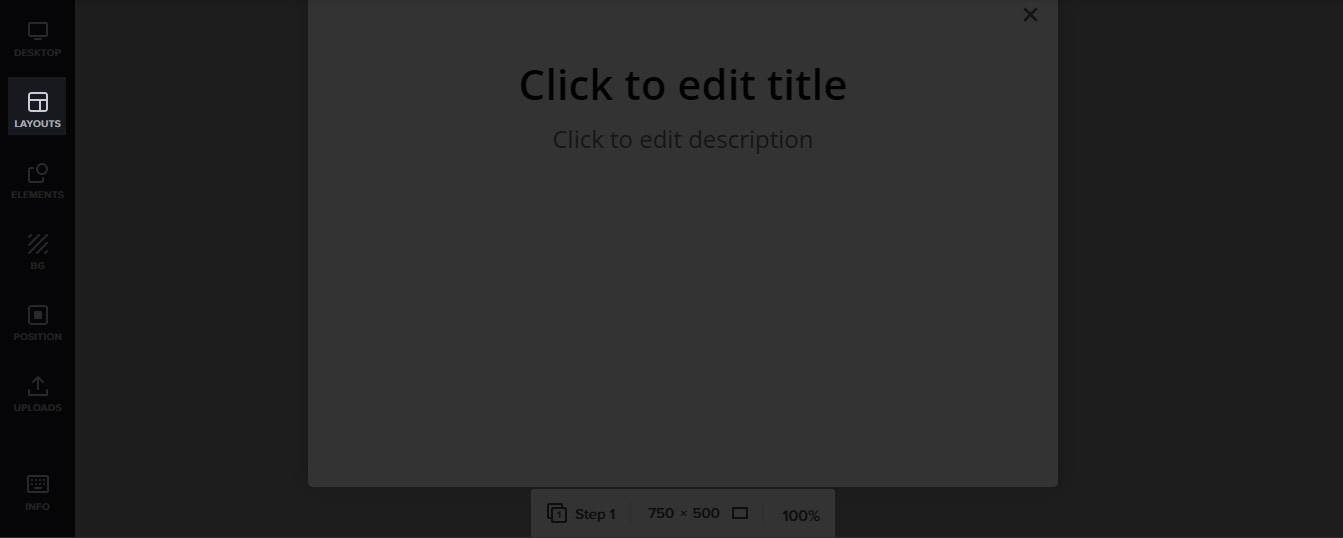
Depois de fazer isso, você verá muitos modelos ao rolar para baixo. Encontre o que você gosta, clique nele e ele irá automaticamente cair na tela.
Aqui está o que usarei para esta ilustração.
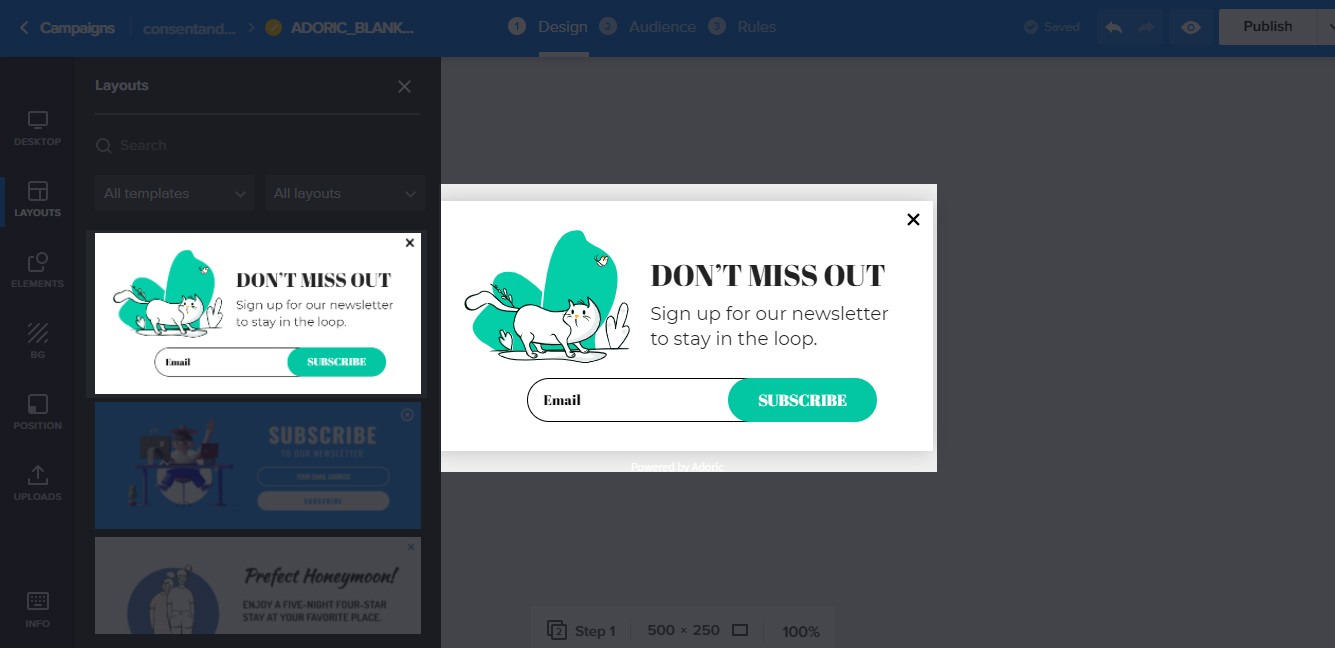
Neste ponto, você pode começar a editar e ajustar o modelo da maneira que desejar.
Para fazer isso, clique em qualquer elemento que deseja ajustar e faça as alterações desejadas.
Por exemplo, se você quiser ajustar o texto do cabeçalho, faça o seguinte:
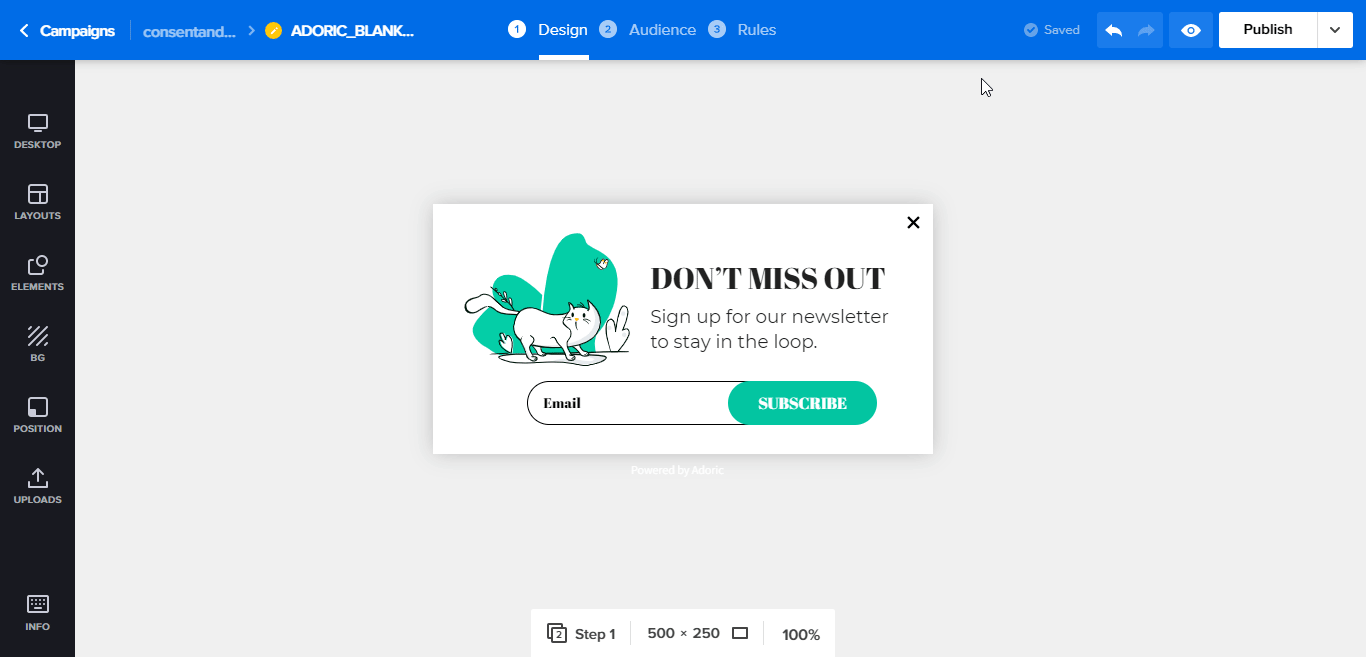
Quando terminar de fazer ajustes e ajustes, prossiga para a próxima etapa.
Etapa 5: Conecte-se ao seu provedor de serviços de e-mail
Onde você gostaria que os e-mails capturados por meio do pop-up do e-mail fossem armazenados? Por padrão, eles são armazenados no banco de dados do Adoric e você pode acessá-los diretamente de sua conta.
No entanto, se você usar um provedor de serviços de e-mail como MailChimp, você pode vinculá-lo à sua conta Adoric. Quando você fizer isso, seus leads capturados serão salvos lá.
Para conectar seu ESP, clique no formulário de inscrição. Ao fazer isso, um painel esquerdo aparecerá. Lá, clique em Integrações . Em seguida, selecione seu ESP preferido - neste caso, MailChimp.

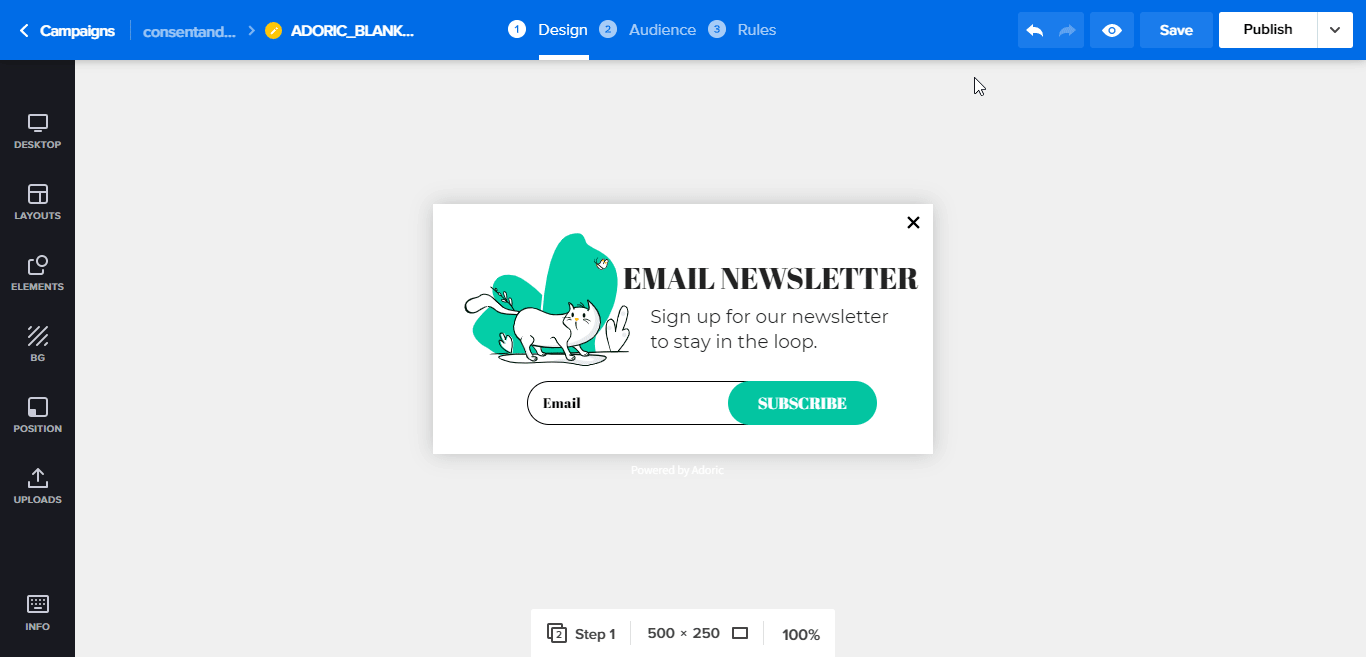
O processo de integração é bastante fácil
Confira este guia para saber como fazer isso.
Etapa 6: publique seu pop-up
Depois de criar seu pop-up e integrar com um provedor de e-mail, o que resta agora é publicá-lo clicando no botão Publicar no canto superior direito.
Agora, por padrão, o pop-up de opt-in do e-mail publicado aparecerá em todas as páginas e postará no site do seu blog. O que é algo de que você pode não gostar.
Para especificar uma página específica onde o pop-up aparecerá, clique na guia Regras na parte superior. Em seguida, role um pouco para baixo até Placement.
Lá, selecione Páginas específicas e , em seguida, clique no botão Adicionar .
Em seguida, digite a URL da página onde deseja que o pop-up apareça. Alterne o botão de troca e pronto!
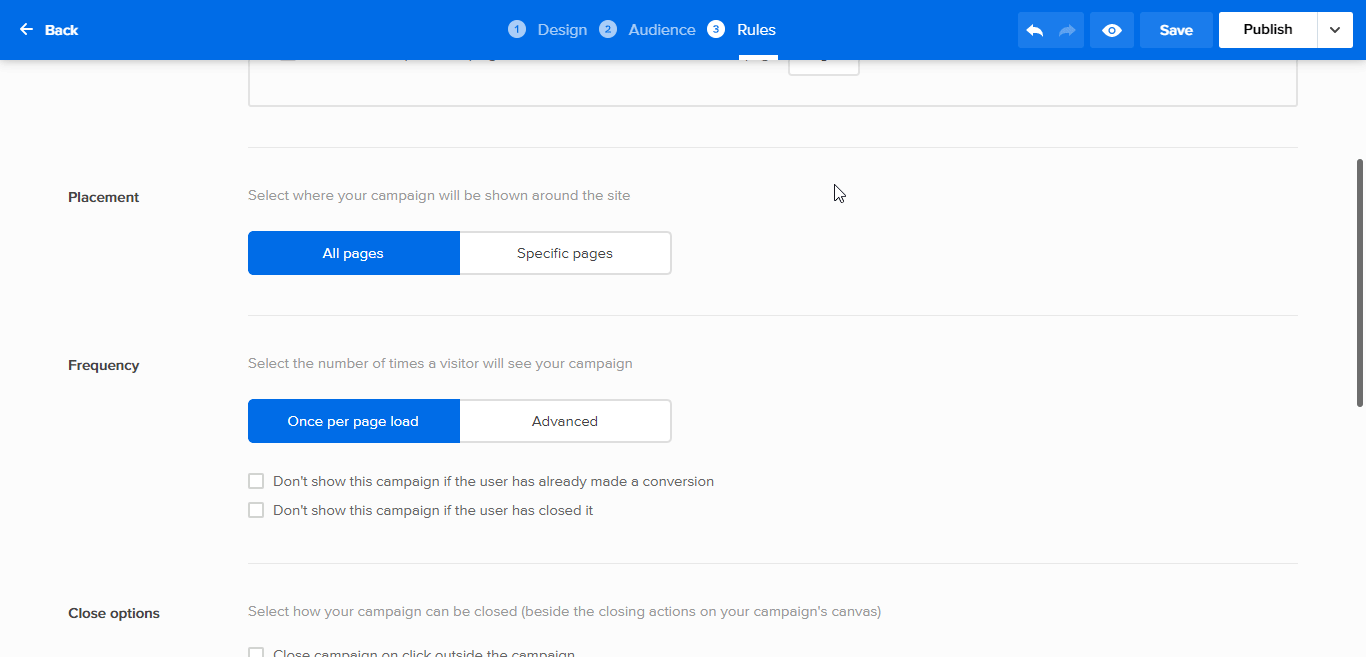
Para retornar ao editor, clique na guia Design .
Configurações adicionais
Ok, seu pop-up está no ar agora e aparecendo na página onde você deseja. Qual o proximo?
Bem, existem algumas coisas que você pode fazer para tornar seu pop-up mais eficaz e obter mais assinantes.
Um deles é mostrá-lo aos visitantes quando for a hora certa usando as opções de gatilho do Adoric, incluindo a intenção de saída.
Outra coisa criativa que você pode fazer é adicionar um cronômetro de contagem regressiva ao seu pop-up. Isso fará com que seus visitantes ajam rapidamente, sem ter que se atrasar.
Pronto para dar uma volta em Adoric?
Experimente Adoric gratuitamente
3 coisas a fazer depois de publicar um pop-up de aceitação de e-mail em seu blog
O objetivo de adicionar um formulário de opt-in por e-mail ao seu blog WordPress é ganhar mais assinantes, certo? Claro.
No entanto, para que isso aconteça, você precisa fazer essas três coisas. E você deve ser intencional sobre eles.
# 1. Atraia tráfego para seu blog
Portanto, as primeiras coisas primeiro: atraia tráfego para o seu blog. Afinal, sem tráfego, não pode haver assinantes.
Agora, existem 1001 maneiras de fazer isso. Mas, aqui estão os 3 que mais achei trabalho.
Procure backlinks de qualidade, como se sua vida dependesse disso
Você deseja que seu blog seja altamente visível no Google - e em outros mecanismos de pesquisa - não é? Bem, você precisa levar o backlinking muito a sério.
A propósito, backlinks são links de outros sites que apontam para o seu.
O que fazer?
Cadastre-se para uma conta no HARO (Help a Reporter Out) e comece a procurar backlinks com ele.
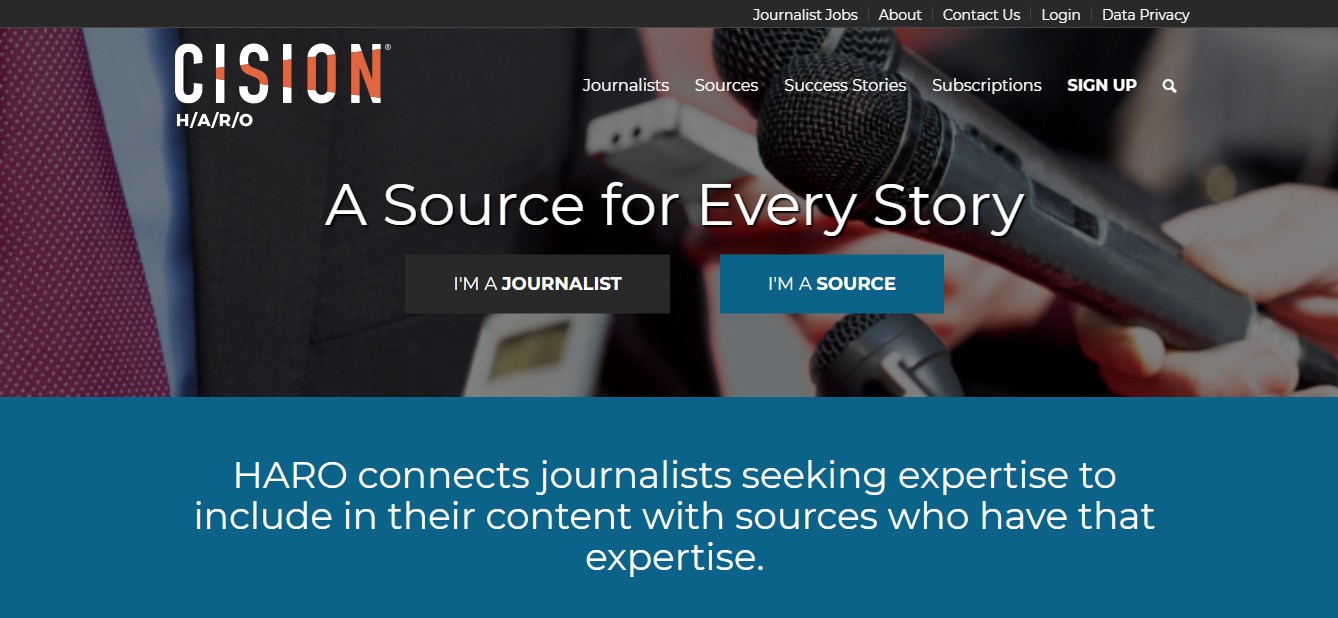
Publique conteúdo em torno de palavras-chave direcionadas, regularmente
Publicar conteúdo é a essência do blog, não é? Então, por todos os meios, continue assim.
Apenas seja intencional ao criar e publicar conteúdo em torno de palavras-chave que você deseja classificar no Google.
Funciona!
Promova sua postagem publicada usando anúncios do Facebook e do Google
Você deseja obter o máximo de olhos possível para as postagens do seu blog depois de publicá-las.
O que fazer?
Promova-os usando anúncios do Facebook e do Google.
Vai custar dinheiro? sim
O tráfego diminuirá quando seu anúncio acabar? Com certeza!
Mas aqui está a parte boa: quando você promove seus posts por meio de anúncios, eles naturalmente obterão cliques e impressões. Isso, por sua vez, os ajudará a se classificar no Google, mesmo quando seu anúncio for interrompido.
Isso é uma vitória para você.
Como encontrar seu público-alvo no Facebook
Nº 2: Crie ímãs de leads atraentes
Simplesmente pedir a seus visitantes que enviem seus e-mails não vai adiantar. Você precisa dar a eles um motivo válido para.
É aqui que um ímã de chumbo entra em ação.
Um ímã de leads, como o nome sugere, é tudo o que você usa para atrair assinantes em potencial a abandonar seus e-mails.
Pode ser um e-book gratuito, folha de dicas, brinde, tutorial em vídeo, etc.
Apenas deixe sua imaginação correr solta.
Precisa de ajuda e inspiração para criar um ímã de leads eficaz?
Como criar ímãs de chumbo eficazes
# 3 Use pop-ups de saída
Os visitantes estão abandonando seu site assim que chegam? Use um pop-up de intenção de saída para capturá-los de volta - pelo menos alguns deles.
Esse tipo de pop-up mostra apenas quando um usuário da web faz um gesto para sair de um site. Assim, permite que você reconquiste um visitante que está tentando sair do seu site.
Felizmente, Adoric facilita a criação de um pop-up de intenção de saída no WordPress.
Como criar um pop-up de intenção de saída no WordPress
Conclusão
Pronto para começar a criar pop-ups de e-mail de alta conversão que chamam a atenção para o seu blog WordPress?
Cadastre-se para uma conta gratuita imediatamente
Experimente Adoric gratuitamente
